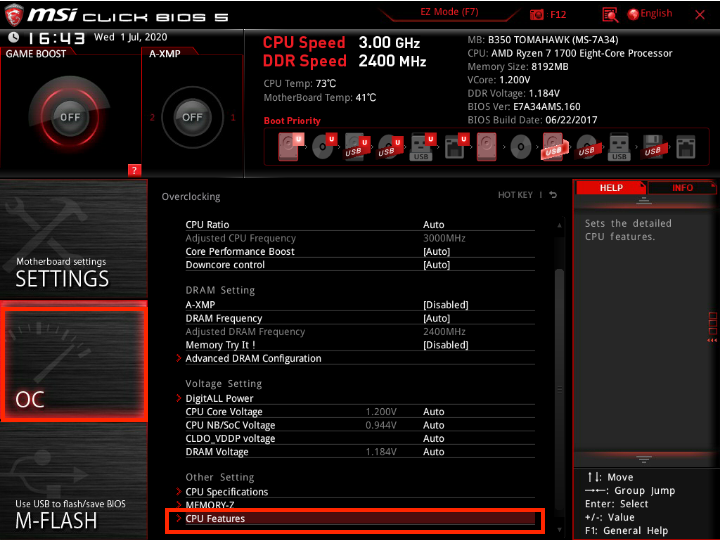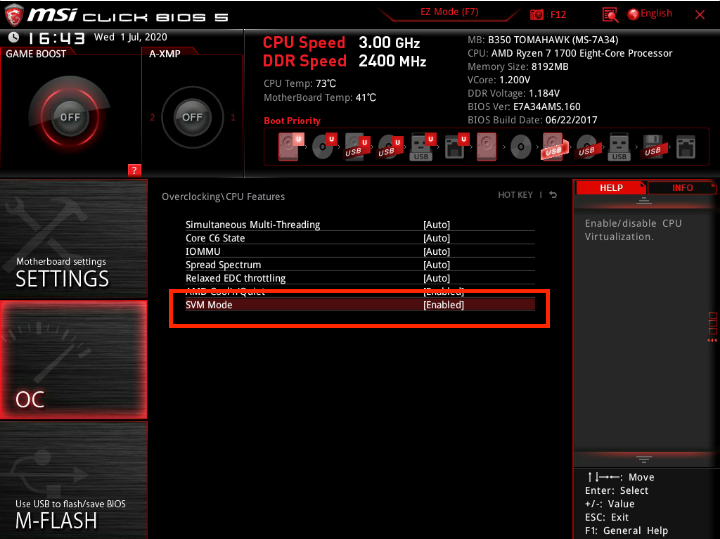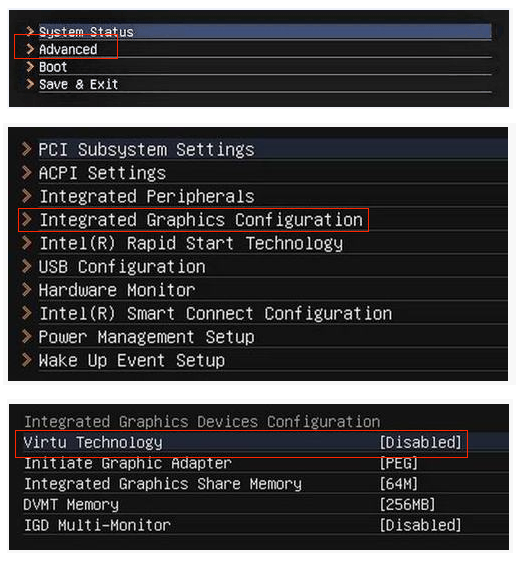① Reinicie la computadora e ingrese al BIOS:
Después de que la pantalla se ilumine, mantenga presionada la tecla «Del» para ingresar a la página del BIOS
Nota: (¿Qué debo hacer si la velocidad de arranque es demasiado rápida para ingresar al BIOS?)
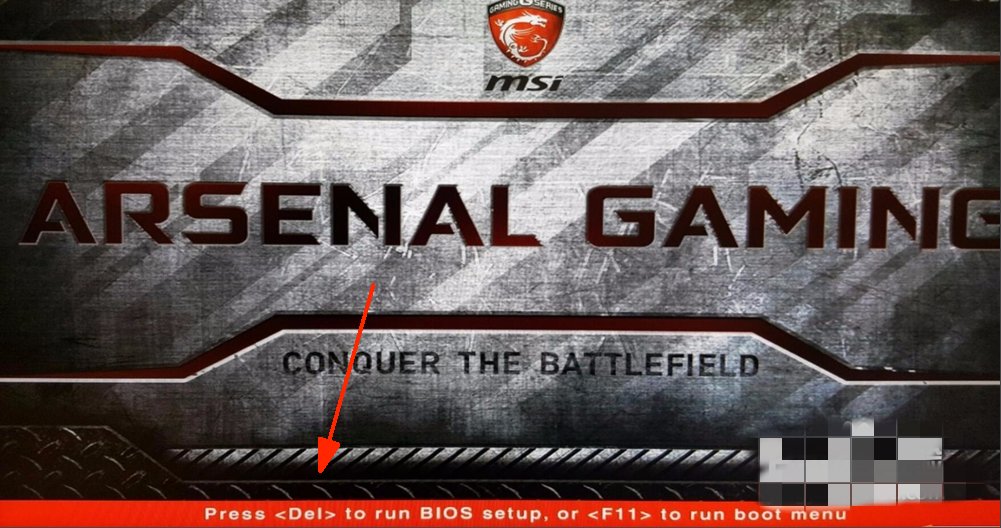
② Encuentre la función VT y actívela:
Caso 1: Busque «OC»/«overlocking» – «CPU feature» - «SVM Mode», cambie «Disabled» a «Enabled» - Presione F10 para guardar y salir